(Drupal) е популярна система за управление на съдържание с отворен код. Благодарение на неговата мощна функционалност, разработването на сложни сайтове с Drupal е много по-лесно, отколкото писането им от нулата. Не е чудно, че благодарение на голямата потребителска общност и огромния брой модули, чуваме за Drupal все по-често.
В този урок ще открием Drupal на практика и ще създадем сайт с нов тип съдържание и страници, които да го показват.
Готов? Потопете се в изключително мощна система за управление на съдържание!
- научете за предимствата и недостатъците на Drupal;
- инсталирайте Drupal;
- разберете принципа на неговата работа;
- научете за Drupal модулите;
- научите как да работите с административни страници;
- създаване и публикуване на съдържание на уебсайтове;
- персонализирайте вашия тип съдържание с CCK;
- научете как да създавате изгледи за изобразяване на съдържание с помощта на модул Изгледи;
- създаване на пагинирани изгледи;
- създаване на блоково картографирани изгледи;
- Научете за темите.
Гъвкавост на конфигурацията. Основното предимство на Drupal се крие в неговата гъвкава архитектура. Можете да го използвате, за да създадете всякакъв тип сайтове, от сайтове за социални медии, които позволяват на потребителите да публикуват и гласуват за собственото си съдържание, форуми и сайтове за работа, до галерии или публикации в портфолио на дизайнери. Drupal ще свърши отлична работа (разбира се, за това ще трябва да работите малко).
Многобройна и компетентна общност от разработчици. Drupal има голяма, жизнена и отворена общност от потребители и разработчици около себе си. Това означава страхотни модули, навременни корекции на грешки и основни актуализации, както и безкраен поток от документация и уроци онлайн.
Модули. За Drupal са разработени огромен брой модули, които разширяват първоначалната му функционалност (ще говорим за това какво е модул малко по-късно).
Улеснение за разработчиците. Като уеб разработчик няма да се чувствате ограничени, когато работите с Drupal. В крайна сметка Drupal е разработен, като се вземат предвид нуждите на разработчиците. Грешката на някои големи CMS е прекаленото наблягане на потребителския интерфейс, което често води до липса на внимание към нуждите на тези, които всъщност ще разработват и популяризират системата в бъдеще. Но това не е случаят с Drupal.
Вградена система за кеширане. Drupal има вградена система за кеширане, която може да намали натоварването на сървъра и времето за генериране на страници. Кеширането избягва сложни заявки към база данни, което подобрява производителността на сървъра.
Прилична вградена търсачка. За разлика от други CMS, Drupal има много добра търсачка, внедрена на основно ниво. Разбира се, не може да се конкурира с такива услуги за търсене като Търсене в Google, или Yahoo! Търсете BOSS, но въпреки това доста подходящ за работа.
Недостатъци Дълъг процес на обучение. Да, факт е, че изучаването на Drupal е малко по-трудно от изучаването на други CMS. Не бих препоръчал Drupal, ако искате да направите първия си уебсайт в рамките на седмица след запознанството. Ще ви отнеме повече от един месец, за да разберете наистина Drupal, и също толкова, за да създадете първия пълноправен уебсайт. Все пак трябва да се отбележи, че можете да създадете малък сайт за по-малко от ден (което ще направим с вас в това ръководство).Трудност за неразработчици. Тъй като нуждите на разработчиците са на преден план тук, ще отнеме известно време на тези, които не са много запознати с информационните технологии, за да свикнат с Drupal. Това означава, че специалистите, които разбират уеб разработката само повърхностно, ще се затруднят да създават (или дори да администрират) Drupal сайтове.
Сложен интерфейс. Интерфейсът за администриране на сайта в Drupal е малко труден за разбиране; като цяло не е толкова удобен за потребителя, колкото би могъл да бъде. (Това обаче предстои да се промени.) Drupal срещу WordPress Където и да се обсъжда Drupal, винаги има непреодолимо желание да се сравни с друга водеща уеб платформа с отворен код; обикновено е така WordPress.
И където и да предположите, че WordPress не е пълнофункционална CMS, а просто платформа за блогове, винаги ще има разгорещена дискусия, която ви очаква. Аз самият използвам и двете CMS, но понякога силата на WordPress просто не е достатъчна.
С други думи, ако правите сериозен ресурс с регистрация, удостоверяване, набор от разрешения и роли, например онлайн магазин, форум или сайт с видео и аудио материали, които потребителите сами добавят, има смисъл да използвате по-сериозна CMS от WordPress.
Не бих ви препоръчал да използвате Drupal, ако клиентът иска само блог или обикновен сайт с портфолио с няколко страници и основно съдържание: тези сайтове са по-бързи и лесни за създаване с WordPress. Drupal очевидно прекалява с това.
Друг важен аргумент срещу използването на Drupal е интерфейсът, който не е лесен за разбиране от неопитни потребители. Това е силен аргумент в полза на WordPress.
Mozilla, компанията, отговорна за Firefox, използва Drupal в почти всички свои уеб проекти. Официалните сайтове на Mozilla и Spread Firefox са направени на Drupal Изтеглете и инсталирайте Drupal В това ръководство ще използваме най-новата стабилна версия на Drupal 6; изтеглете го от тук.
 Инсталиране на Drupal на XAMPP Тук ще инсталираме Drupal на нашия компютър, но ако искате да го инсталирате на истински сървър, процесът е подобен.
Инсталиране на Drupal на XAMPP Тук ще инсталираме Drupal на нашия компютър, но ако искате да го инсталирате на истински сървър, процесът е подобен. За да инсталирате Drupal на локална машина, ще ви трябва сървърна платформа като XAMPPили WAMP. Не се тревожете, ако никога не сте чували за тях - те са много лесни за използване.
Ако все още нямате локален уеб сървър, инсталирайте XAMPP сега.
По-долу има връзка към просто ръководство от Джейкъб Гюбе (основател и главен редактор Шест ревизии), който бързо ще инсталира и конфигурира XAMPP (ръководството е написано за WordPress, така че следвайте само първата част от него, стъпки 1-26, като имате предвид, че не инсталирате WordPress, а Drupal):
За останалата част от това ръководство ще приемем, че използвате XAMPP, така че ако изберете различен сървърен пакет, може да се наложи да промените малко инсталационния процес.
Копирайте Drupal файлове в директория XAMPP
Копирайте пакета Drupal, който сте изтеглили по-рано, в директорията xampp\htdocs. Разархивирайте файловете и преименувайте папката на "drupal" за по-лесна навигация.
Сега отидете в папката xampp\htdocs\drupal\sites\default. 
Уверете се, че не изтривате default.settings.php, в противен случай инсталацията на Drupal ще се провали с грешка; това е една от най-честите грешки, допускани от начинаещите Drupal разработчици.
 Създайте MySQL база данни, която Drupal използва за съхраняване на данни MySQL. Така че трябва да настроим базата данни MySQL предварително. За да направим това, ще използваме уеб интерфейса за удобно администриране на MySQL бази данни (той вече е включен в дистрибуцията на XAMPP).
Създайте MySQL база данни, която Drupal използва за съхраняване на данни MySQL. Така че трябва да настроим базата данни MySQL предварително. За да направим това, ще използваме уеб интерфейса за удобно администриране на MySQL бази данни (той вече е включен в дистрибуцията на XAMPP). Отидете на страницата в браузъра на адрес:
localhost/phpmyadmin

В този пример наименувах основата db_drupal. Можете да дадете на суперпотребителя ( корен) всички привилегии за работа с базата данни db_drupal, за да може да чете, пише и променя данните в базата данни. Използването на root акаунт на производствен сайт обаче не е най-добрата практика. Най-добре е да създадете отделен потребител за тази база данни и да му дадете само необходимите привилегии. Сега ще направим точно това.
Създаване на отделен MySQL потребител за базата данни Drupal В нашия пример ще създам нов MySQL акаунт и ще го наименувам drupal_user. За производствените сайтове обаче е добра идея да използвате неочевидно, произволно потребителско име, за да намалите шанса да бъдете хакнати от атака с груба сила.И определено не използвайте root акаунта, тъй като повечето хакери ще го опитат първи. Потребителят root в MySQL има супер привилегии и има достъп не само до вашата база данни drupal_db, но и до други бази данни. (Между другото, добър вариант е да премахнете изцяло root потребителя и да не го използвате никъде. Можете да създадете псевдо-root потребител, но повече за това друг път).
За да създадете нов потребител на MySQL, отидете на главната страница на phpMyAdmin и след това щракнете върху раздела „Привилегии“.
Сега щракнете върху „Добавяне на нов потребител“ и попълнете полетата за въвеждане с необходимите данни.


Докато работите на локална машина (т.е. Drupal е инсталиран на вашата машина и работи на XAMPP), можете да изберете всички налични привилегии, но на производствения сървър е силно препоръчително да зададете само онези, които наистина са необходими на drupal_user.
За нашия пример съм избрал само привилегиите, които искам да дам на потребителя drupal_user.
- Изберете
- Поставете
- актуализация
- Изтрий
- Създавайте
- променям
- Индекс
- Създаване на временни таблици
- Заключване на маси

Това завършва нашата работа с MySQL и phpMyAdmin Локализация на Drupal (от преводачи) За да може инсталационният процес да съответства на илюстрациите в това ръководство, трябва да инсталирате руската версия на Drupal. За да направите това, трябва да изтеглите превода му. Преводи на Drupal и неговите модули на руски са достъпни на сайта Drupaler.ru. За да изтеглите превода на самия Drupal, отидете на тази страница, попълнете формуляра, както е показано на фигурата, и щракнете върху „Експортиране“.

След това разопаковайте изтегления архив в същата директория, където Drupal беше разопакован малко по-рано.
Преводи на допълнителни Drupal модули също са достъпни на Drupaler.ru. Тъй като модулите CCK и Views ще ни трябват по-късно в урока, изтеглете техните преводи веднага от страниците CCK Translation и Views Translation.
localhost/drupal
Ако си спомните да преименувате разопакованата директория Drupal на "drupal", всичко трябва да работи. Ако сте забравили, заменете „drupal“ в URL адреса с името на папката, което сте посочили при разопаковането на Drupal файловете в htdocs.
Веднага щом отидете на URL адреса по-горе, веднага ще видите менюто за инсталиране на Drupal. Можете да изберете желания език на интерфейса на Drupal на първата страница. Моля, имайте предвид, че тази опция може да бъде променена по-късно от административния панел. Ще продължим с инсталацията на руски, така че нека изберем „Инсталиране на Drupal на руски“.
На следващия екран Drupal ще провери дали вашият сървър (в нашия случай локалната машина) може да работи с Drupal. Ако вашият сървър няма достатъчно приложения за Drupal, ще се покаже съобщение за грешка.
След това ще видите екрана за конфигурация на базата данни. Тук трябва да предоставите информацията, която сте използвали при създаването на таблицата drupal_db и drupal_user.

На същото място, на екрана с настройки на базата данни, щракнете върху " Разширени настройки"И ще видите опция, наречена" Префикс на таблица", Което ви позволява да присвоите даден низ към името на всички Drupal MySQL таблици (напр. blackjack _drupal_table) . Препоръчвам ви да зададете произволен префикс, който само вие можете да разберете; това внимание ще помогне за намаляване на заплахата от атака чрез SQL инжектиране на базата данни.

Ако всички предишни стъпки са изпълнени правилно, Drupal ще започне да инсталира необходимите модули, след което ще бъдете пренасочени към страницата за конфигурация на сайта.

Опциите за конфигуриране са интуитивни, така че ще ви позволя да въведете цялата необходима информация сами.
 Конфигуриране на чисти връзки Една опция, с която може да не сте запознати, се нарича „Чисти връзки“ и се намира в секцията „Настройки на сървъра“. Връзките, генерирани от Drupal по подразбиране, не са интуитивни и изглеждат нещо като localhost/index.php?q=21.
Конфигуриране на чисти връзки Една опция, с която може да не сте запознати, се нарича „Чисти връзки“ и се намира в секцията „Настройки на сървъра“. Връзките, генерирани от Drupal по подразбиране, не са интуитивни и изглеждат нещо като localhost/index.php?q=21. Когато чистите връзки са активирани, URL адресите изглеждат по-добре, по-лесно се запомнят и подобряват SEO. Например localhost/events.
Чистите връзки изискват инсталиране на сървъра на mod_rewrite (модул на Apache). Най-вероятно вече сте го инсталирали.
Ако mod_rewrite не е инсталиран или работи (което е малко вероятно, ако имате Apache сървър), Drupal ще изведе грешка и използването на чисти връзки няма да бъде налично. Това няма да ни попречи да изградим сайта, но поради причините, описани по-горе, чистите връзки трябва да бъдат включени възможно най-бързо.
Ако следвате ръководството точно, ще видите този екран: 
Не се притеснявайте, ако има грешка във функцията mail(): възниква, защото използваме XAMPP на локалната машина и просто не сме настроили пощенски сървър, следователно Drupal няма да може да изпраща поща до администраторите.
Когато работите с истински сървър, тези неща вече ще бъдат предварително конфигурирани (освен ако не правите свой собствен уеб сървър, който все още не е конфигуриран).

Отидете в административния панел, като щракнете върху връзката „Управление“.
Сега, след като инсталирахте Drupal, време е да обсъдим концепцията за модулите Какво представляват Drupal модулите?
Модулите са разширения на Drupal, които добавят допълнителна функционалност към него.
Например Drupal идва с предварително инсталиран модул, наречен „Система“. Всъщност Drupal е набор от основни модули, които се разработват и поддържат от екипа на проекта. Модулът "Система" е един от тях, Drupal не може да работи без него.
След като намерите необходимия модул, изтеглете го на вашия компютър.
След това трябва да преместите разопакования модул в директорията drupal\sites\all\modules.
По подразбиране няма модулна папка, така че трябва да я създадете ръчно. Създайте папка modules в drupal\sites\all.
Добра практика е да съхранявате изтеглените модули отделно от тези, които идват с дистрибуцията на Drupal по подразбиране, така че не поставяйте допълнителни модули в drupal\modules.
 Инсталиране на добавка: Модулът CCCCK (Content Construction Kit) е много популярен Drupal модул, който ви позволява да създавате всякакви нови видове съдържание. Нека практикуваме инсталирането на модули, използвайки CCK като пример, особено след като ще ни трябва в бъдеще.
Инсталиране на добавка: Модулът CCCCK (Content Construction Kit) е много популярен Drupal модул, който ви позволява да създавате всякакви нови видове съдържание. Нека практикуваме инсталирането на модули, използвайки CCK като пример, особено след като ще ни трябва в бъдеще. Първо изтеглете подходящата версия на CCK. След това разархивирайте архива в drupal\sites\all\modules; разопаковайте архива с превода на модула CCK, изтеглен по-рано от Drupaler.ru в същата папка.
След като изтеглите и поставите CCK модула в drupal\sites\all\modules, трябва да го активирате в административния интерфейс на Drupal. Отидете на Изграждане на сайт > Модули (localhost/drupal/admin/build/modules). Тук ще видите модула CCK*. Включи го. Можете също така да включите CCK подмодули, ако имате нужда от тях (по-късно, когато започнем да работим с CCK, ще направим това).

* - според традицията, развила се в незапомнени времена, модулът, навсякъде наричан CCK, се нарича Content в списъка с модули.
Честито! Току-що инсталирахте Drupal модул.
Например, ако организирате страницата По задачи, под заглавието Съдържание, ще видите всички задачи, свързани с работа със съдържание. „Съдържание“ например ви позволява да преглеждате, редактирате и изтривате материали, а „Настройки за публикуване“ контролира тяхното поведение и показване в сайта.
Всяка задача има кратко описание под заглавието си, за да ви помогне да разберете нейната цел.
Ако изберете да показвате „По модули“, тогава връзките ще бъдат организирани по модули.
Например, в екрана „По модули“, под заглавието на модула „Система“, ще намерите елементите „Задаване на права за достъп“, „Чисти връзки“, „Модули“ и т.н.. Кривата на изучаване на администраторския интерфейс Може отнема много време, за да свикнете с административния интерфейс на Drupal; но има много допълнителни модули, които значително улесняват работата с админ панела.
Съветвам Ви да инсталирате модула Административно меню, който добавя падащо навигационно меню в горната част на всички страници на сайта, видимо само от администратора.
 Настройка на главната страница Време е за действие. Нека създадем главната страница. За да направим това, ще добавим към сайта първия материал от типа „Страница“. Отидете на Съдържание > Създаване на съдържание > Страница (localhost/drupal/node/add/page).
Настройка на главната страница Време е за действие. Нека създадем главната страница. За да направим това, ще добавим към сайта първия материал от типа „Страница“. Отидете на Съдържание > Създаване на съдържание > Страница (localhost/drupal/node/add/page). 
Темата, която Drupal използва по подразбиране, показва навигационно меню в горния десен ъгъл. Настройките в секцията Опции на менюто определят дали да включите връзка към нашата страница в навигацията.
Ако искате да добавите връзка към главната страница в главното меню за навигация, изберете „Основни връзки“ от падащото меню „Родителски елемент“.
Опцията Тегло ви позволява да организирате реда, в който се показват връзките. Връзките с по-малко тегло ще се показват първи, защото са "по-леки".
Така например, ако връзката „Начало“ има тегло 0, а връзката „Относно“ има тегло 5, тогава елементът „Начало“ ще се покаже първи, защото е по-лек.
Ако връзката „Начало“ има тегло 0 и връзката „Относно“ също има тегло 0, тогава Drupal организира връзките по азбучен ред. Тъй като теглото е същото, първо ще се покаже елементът "Начало".
В нашия случай оставяме теглото на "Главната страница" непроменено (по подразбиране теглото е нула). 
Селекторът в секцията "Формат на въвеждане" ви позволява да изберете как да се въведе съдържанието.
Филтрираният HTML формат ограничава набора от HTML тагове, които могат да се използват в текста, като филтрира опасни HTML елементи като , които могат да се използват за атака на браузъра на посетителя на сайта.
Използвайте филтрирания HTML формат, ако администраторите на сайта не са запознати с HTML.
Разработчиците трябва да използват пълен HTML формат. Използването на този формат предполага, че сте запознати с езика HTML. 
Ако само един човек създава съдържание на вашия сайт, тази опция вероятно не е полезна за вас (освен ако не сте много забравливи).
Ако работите с екип от сътрудници и искате да поддържате различни версии, да поддържате регистър на промените в съдържанието и да правите бележки за естеството на тези промени, разделът Бележки за ревизиите е много полезен.
Освен това с квадратчето за отметка " Създайте ново издание» Старата версия на материала ще бъде запазена, в случай че искате да се върнете към нея. 
Тези опции ви позволяват да активирате или деактивирате коментарите на посетителите за това съдържание. Може би нямаме нужда от коментари на първа страница, затова избрах " хора с увреждания». 
В този раздел можете да промените името на автора и датата на публикуване.
Не е необходимо да попълвате тези параметри всеки път - Drupal ще направи това сам, при условие че не сте ги променили. 
Този раздел определя настройките за публикуване на материали.
- Публикувано- показва състоянието на публикацията. Премахнете отметката от квадратчето, ако искате да премахнете материала от публикация.
- Публикувайте на началната страница- материалът ще бъде показан на главната страница на сайта. Премахнете отметката, ако не искате да показвате съдържание на главната страница.
- Фиксиране в горната част на списъците- материалът ще бъде показан в горната част на главната страница и други списъци.

 Какво ще направим след това След това ще направим табло за работа, пълно с потребители.
Какво ще направим след това След това ще направим табло за работа, пълно с потребители. В процеса на създаването му ще работим с потребителски типове съдържание, изгледи и други инструменти за разработка на сайтове на Drupal Какво е възел в Drupal? Преди да продължите, е необходимо да обсъдим една от най-объркващите теми за начинаещи - концепцията за възли.
Възелът е основен елемент в структурата на съдържанието на Drupal. Просто казано, ако си представите Drupal като сграда, тогава възлите ще бъдат тухли. Всяка част от съдържанието на сайта е възел - било то страница, публикация във форум, статия и т.н.
Имайте предвид, че страниците за администриране и потребителски профил не се считат за възли, защото се генерират от системата, а не от потребителите.
Възелът е основна концепция, която трябва да разберете, ако планирате да разработвате сложни сайтове на Drupal. Въпреки факта, че значението на възлите често е неразбираемо за начинаещи, те дават на разработчика на Drupal невероятна гъвкавост при създаването и конфигурирането на сайтове.
За да видите това с пример, нека отидем на главната страница, която създадохме по-рано. Обърнете внимание на адресната лента на браузъра, тя ще каже нещо подобно (ако чистите връзки са деактивирани, адресът ще изглежда различно):

В адреса ще видите думата "възел"; това означава, че тази страница е възел.
Създаване на нов тип съдържание в Drupal Създаването на нов тип съдържание е чудесен начин да персонализирате сайта си според вашите нужди. За всеки тип можете да определите метод на показване, да зададете права за достъп, да прикачите допълнителни свойства - възможностите са просто безкрайни Нека създадем тип материал "Вакантно място" Да направим табло за обяви за нашия сайт. Потребителите ще публикуват работни места и проекти, нещо като малък Craigslist.За всяка свободна позиция се нуждаем от следните полета:
- длъжност;
- Подробно описание;
- отдел - под формата на падащ списък;
- трудов стаж - текстово поле;
- заплата - текстово поле.

Почти всички елементи на страницата за добавяне на нов вид материал са снабдени с обяснения. Считам за необходимо да говоря отделно за елемента "Тип". Типът е името на машината на новия тип материал, използван в по-сложни проекти.
В нашия случай за свободни работни места ще зададем името на машината на вида на материала "работа". Това е много важен момент: в бъдеще, когато станете Drupal нинджа майстори и искате да направите сложни промени в сайта си, като промяна на начина, по който се показват рекламите, ще трябва да създадете файл, наречен node-job.tpl. php (това вече е извън обхвата). това ръководство).
Сега попълнете полетата Име, Тип и Описание и ще продължим.
В този раздел имате възможност да създадете и персонализирате форма за въвеждане на обяви за работа; това е, което потребителите ще видят, когато публикуват свободни позиции. 

Продължете да персонализирате процеса на публикуване. В секцията „Настройки за коментари“ можете да зададете различни опции за коментиране на свободни позиции. Ако искате посетителите да могат да коментират работни места, активирайте коментарите. Ако не го искате, изключете го.
Създаване на тип съдържание „Вакантно място“ Време е да щракнете върху „Запазване“, за да завършите създаването на нашия първи тип съдържание. Ако сте следвали инструкциите, „Вакантно място“ ще се появи в списъка с типове съдържание (до страницата, статията и т.н.). Персонализиране на типове съдържание с CCK Така че имаме наш собствен тип съдържание. Сега трябва да персонализираме формата за добавяне на свободни позиции с помощта на един изключително полезен модул - CCK.
Персонализиране на типове съдържание с CCK Така че имаме наш собствен тип съдържание. Сега трябва да персонализираме формата за добавяне на свободни позиции с помощта на един изключително полезен модул - CCK. CKK по правило е първият модул, който сложните разработчици поставят на новоизсечен сайт. Толкова е важно, че ще бъде внедрено в ядрото на Drupal 7, след което вече няма да се налага да го изтегляте ръчно.
На този етап трябва да сте инсталирали CCK, както е описано в описанието за работа с модули в началото на ръководството.Нека активираме някои CCK подмодули. За да започнете, отидете на Администриране > Конструкция > Модули.
В секцията CCK ще видите списък с подмодули. Някои от тях вече са активирани по подразбиране, а други не. Защо? Архитектурата на Drupal е изключително модулна и това ни позволява да използваме в разработката само онези инструменти, които са наистина необходими. Разработчиците на модули се насърчават да ги групират по функционалност, в резултат на което модулите са по-малко тромави и по-икономични.
Като администратор на сайта, включвайте само модули и подмодули, които наистина ви трябват.
Сега нека активираме някои от CCK подмодулите, от които се нуждаем за формуляра за обява за работа.
Ето подмодулите, които трябва да включите:

Тъй като от потребителите може да се изисква да въвеждат дробни числа (например необходим трудов стаж в години), ще трябва да включим подмодула Number.
Също така се нуждаем от модула Option Widgets, който ни позволява да добавяме различни елементи за въвеждане, като квадратчета за отметка, групи радио бутони и т.н.
Всеки от тези подмодули зависи от модула Съдържание: няма да можете да ги активирате, докато Съдържанието е деактивирано.
Активирахте ли CCK подмодули? Страхотно, време е да настроите формуляра за обява за работа.
Отидете на Администриране > Съдържание > Типове съдържание, след което щракнете върху връзката Управление на полета в колоната Действия до типа публикация за работа. Това е мястото, където ще добавим нови полета към формата. 
Първо, ще добавя поле „Отдел“, което позволява на потребителя да избере от падащ списък отдела, в който е възникнала свободната позиция (развитие, финанси, потребителски интерфейс, ИТ и маркетинг). 
След като щракнете върху бутона „Запазване“, ще бъдете пренасочени към страница, където най-накрая можете да персонализирате полето „Отдел“ и да посочите валидните му стойности. 

Следващото поле е „Опит“, потребителят ще може да въвежда дробни числа в него (например 3,5 години).
В полето " Помощен текст» Добавете подсказка как правилно да попълните полето, така че посетителите да въведат правилните стойности. 
В глава " Основни настройки» можете да ограничите стойността на полето. Например, ако въведете 2.3 в полето „Минимум“, тогава, когато се опитвате да публикувате работа с опит 1.4, на потребителя ще бъде показано съобщение за грешка. 
Последното поле в тип материал "Вакантно място" е "Заплата". Това е цяло число, например 50 000 рубли.
В общите настройки на полето посочете 0 като минимум, за да предотвратите отрицателни стойности (например -1200). Защо не посочите стойност, по-голяма от нула? Защото нулевата заплата означава, че този труд не се заплаща.
След като създадете всички полета, списъкът им за тип материал "Свободно място" ще изглежда така: 
Като плъзнете иконата с кръст вляво от имената на полетата, можете да промените реда, в който се показват във формата за добавяне на свободни позиции.
Ако имате нужда от допълнителни CCK полета, вижте този списък.
Тагове:
Добави таговеФункции на Drupal
Drupal е система за управление на съдържанието на уебсайт, създадена от белгиеца Dries Beitart през януари 2001 г. Много популярен в Западна Европа и САЩ. Двигателят не налага никакви ограничения на програмиста, всичко зависи от знанията и времето, които могат да бъдат посветени на разработването на сайта.
Редица прости функции, достъпни за всички в стандартната версия на програмата, са подходящи за създаване на прост проект: блог, емисия с новини, сайт за визитни картички. И ако трябва да създадете нещо необикновено или просто не е възможно в тази "версия" - изтеглете и инсталирайте модулите, те ще разширят възможностите на системата. Модулите са характеристика на Drupal, те формират структурата на двигателя. Грубо казано, вие поставяте на сайта само това, от което се нуждаете.
Създаване на сайт на DrupalКато за начало трябва да знаете, че не можете сами да се попарите и да инсталирате Drupal на локален сървър, а да се възползвате от готови хостинг предложения. Ето един пример:
Но да приемем, че все пак сте избрали пътя за самоинсталация. След това отидете на сайта, щракнете върху секцията Download & Extend, разположена горе вляво, изтеглете двигателя, като щракнете върху download drupal
Изберете формата на компресиране, от който се нуждаем. GZ е за Unix системи, а ZIP за Windows, след като изтеглите, разопаковайте получения архив в съответната директория на локалния уеб сървър.
Ако нямате локален сървър, не се притеснявайте – използвайте Open Server, той е напълно безплатен.
Сега, след като сте настроили локален сървър, трябва да създадете база данни с помощта на инструмента phpmyadmin, който ще се използва за съхраняване на необходимата информация.
За да направите това, щракнете върху програмата в долния ъгъл и изберете елемента от менюто: разширени - phpmyadmin.
Когато бъдете подканени да въведете потребителско име и парола, въведете „root“ в потребителското поле и натиснете напред.

Сега е време да инсталирате самия drupal на отворения сървър. За да направите това, отидете в корена на програмата, където се намира отвореният сървър и създайте там нова папка, където разархивираме нашата CMS Drupal

Сега остава да рестартираме нашия локален сървър, върху иконата за отворен сървър в най-долната част на работния плот щракнете - рестартирайте.

Сега изберете езика, по подразбиране е английски, въведете името на базата данни в първата колона и вашето потребителско име и парола в следващата колона. Всичко това беше създадено от вас преди няколко минути в базата данни.

Сега попълнете полетата за вашия сайт. Неговото име, имейл, създайте администратор и парола за него. Поздравления, инсталацията е завършена, сега е време да русифицираме сайта.
Русификация на сайта на drupalБез допълнителни въпроси щракнете, превъртете до дъното и изтеглете.

Сега разопаковайте този модул в папката на вашия сайт, път: C - Open Server - домейни - името на вашата директория - сайтове - всички - модули. Всички бъдещи модули трябва да влизат само тук.

В административния панел изберете модули и превъртете до дъното, там поставяме отметка пред новия приятел.
Следващата стъпка е да отидете на конфигурация и да кликнете върху езици, там трябва да добавите нов, като използвате командата за добавяне на езици и изберете руски от списъка. И най-важното, след скока не забравяйте да го активирате, като натиснете по подразбиране. Запазваме конфигурацията.
Поздравления, преминахме през най-трудното нещо заедно, сега (ако не сте уморени след това) бягайте към откритите пространства, за да разберете нови неща и да подобрите сайта си. Кликнете върху връзката, има полезен канал, където се говори за CMS Drupal доста лесно и достъпно. И ако след всичко по-горе решите, че е дълго и трудно за вас, тогава се свържете.
С уважение, Ваша същност!
В този урок ще научите как да добавите нова страница и бутон за меню, сочещ към страница на Drupal сайт.
За това:
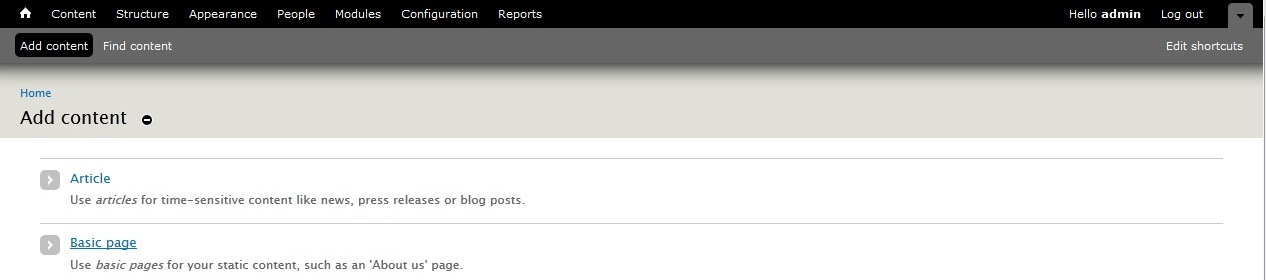



В тази поредица от видеоклипове ще се опитаме да създадем блог на Drupal 8 от нулата. От внедряване и инсталиране до кодиране и оформление.
За кого е това видео?В тези видеоклипове ще покажа как бих направил блог на Drupal 8. Той е в технологичния стек, който използвам. С други думи, ще направя блог, все едно го правя сега, но по пътя ще коментирам действията си.
Това не е типично ръководство, където всичко ще бъде предъвкано. Ще се опитам само да обясня какво правя, защо правя това, защо така, а не иначе. Изчислението е, че гледайки видеото, ще се забавите в онези части, където не е ясно какво правя и гугъл. За тези, които вече са повече или по-малко запознати с Drupal, това ще ви позволи да погледнете някои неща от различен ъгъл и може би да откриете нещо ново.
Искам да кажа, че поне сте запознати с това какво е Drupal и някакъв минимум, например какво представляват типовете съдържание и вече сте кликнали върху нещо в админ панела. Ако няма такава база данни, пригответе се за гугъл :).
Как да изградим публикация в блог?Работата ще се извършва чрез GitLab в специално създадено хранилище.
Ще създаваме пъзели там, ще ги решаваме, ще ги затваряме и ще ги бутаме в хранилището. Всичките ви предложения за подобрение, създаване на нещо ново, въпроси и всичко това е по-добре, разбира се, да създавате в проблеми. Тъй като четете това в блог, някой ще гледа видеоклипа през YouTube, а някой друг може да е някъде другаде. Така всички ще имаме едно централизирано място за въпроси, задачи и предложения. Ще се опитаме да работим колективно и открито, все пак OpenSource, независимо как. ?
Всичко, което правя и показвам във видеото, далеч не е задължителна част и вие трябва да разберете това и сами да разграничите някъде, където нещо може да бъде пропуснато. Например използването на Git, GitLab, Docker4Drupal и като цяло на Docker за локален сървър, както и на Linux абсолютно не е необходимо, въпреки че бих препоръчал всички тези. Но независимо дали го използвате или не, същността на това и резултатът не трябва да се променят. Ние основно работим с Drupal и неговия API, а не с други технологии, въпреки че те по някакъв начин пречат на нашето развитие.
ВниманиеВече писах по-горе, че ще правя блог, по начина, по който бих го направил в момента и стека от технологии, които използвам. Моят подход не е идеален и може да се различава от вашия или друг. Не го приемайте като правилния, той е само един от многото. Ако нещо не ви харесва в него, или го игнорирайте, или напишете как бихте направили нещо, което не ви харесва. Винаги се радвам да разгледам други решения на проблем, тъй като не се страхувам да заимствам добри идеи и практики от други.
Някои от моите действия и решения в процеса ще останат непроменени, както правя и аз, и затова ще ви покажа. Защото мога да ви обясня защо е така, а не иначе.
Освен това моите подходи могат да се променят много с течение на времето и например шест месеца след пускането на първия видеоклип може вече да имам други решения, подходи, модули и т.н. Това е неизбежно, но ако нещо се промени драстично, това е, което ще внеса и във видеото.
Част 1В първата част:
- Нека разположим локален сървър за сайта с помощта на Docker4Drupal.
- Инсталирайте Drupal 8.5.6 с помощта на Composer Drupal Project.
- Инсталирайте и конфигурирайте зависимости (модули и други), както и пачове за тях и хранилището на Asset Manager с помощта на Composer.
- Нека добавим 7 вида абзаци и 2 вида материал.
- Да работим с GitLab.
- Нека видим как да разположим пълно копие на проекта у дома.
Стигнахме до урока, който подробно описва процедурата за добавяне на ново съдържание към сайта.
Мисля, че не си струва да се фокусираме твърде много върху факта, че създаването на тип съдържание е само началото на дългото пътуване на създаване на сайт на платформата Drupal. Следващата логична стъпка е да попълним нашия тип съдържание със съдържание. Това изисква добавяне на ново съдържание към нашия тип съдържание.
За да добавите нова статия към нашия блог, трябва да задържите курсора на мишката върху Съдържание в главния панел на административното меню на Drupal, след това в изскачащото меню, задръжте курсора на мишката върху Добавяне на съдържание и в следващата падаща област изберете реда с нашия вид материал - Блог.
Основна форма на съдържаниеСлед кликване отиваме на страницата с формуляра, която помага да се извърши операцията по създаване на ново съдържание. Под заглавието на страницата на формуляра за създаване на нова статия от нашия блог можете веднага да видите помощното съобщение „Попълнете формуляра, за да добавите новини“, което беше създадено от нас при работа с нов тип материал.
След което можем да видим полето за въвеждане на заглавието на нашата блог статия.
Малко по-надолу е полето Body, където се въвежда основната информация и есенцията от нашата статия. В примера няма да излезем с уникална статия по дадена тема, а ще използваме така наречения рибен текст, за да визуализираме резултата от нашата работа в края.
Под полето Основен текст има текстов филтър, който обработва съдържанието, преди да го покаже на страницата на статията. Подробно описание на работата на тези филтри ще бъде разгледано в бъдеще в друга статия, така че засега ще пропуснем този въпрос.
Струва си да припомним, че съдържанието може да се показва по два начина. Първият метод показва съдържанието изцяло с цялата информация, посочена в него. В рамките на Drupal този термин се нарича Пълно съдържание (на руски - Пълно съдържание). Вторият изходен метод ви позволява да показвате съкратена информация за статията, като използвате някои от компонентите на съдържанието, като например снимка от статия или нейното заглавие. Този метод в Drupal се нарича Teaser (на руски - Обявление).
За да започнете да работите в режим на съобщение със съдържанието на типа материал, трябва да следвате връзката Редактиране на съобщението, която се намира до името на полето Основно съдържание (вижте фигурата по-долу).


Подобно на формата за създаване на нов вид материал, на страницата със съдържание в долната част има вертикално меню с допълнителни параметри. След това ще работим с него.
Настройка на менюто
Първият раздел, който отворите по подразбиране, отива в Меню за персонализиране. Първата опция е Създаване на връзка към менюто. Можете да поставите отметка в квадратчето или не. Въз основа на името става ясно, че това поле ви позволява да създадете връзка към статия в менюто. Ако поставите отметка в това квадратче, след това ще се появят следните полета за конфигурация:
- Заглавие на връзката към менюто - поле, което определя името на колоната в нашата лента с главно меню с връзка към нашата статия. По подразбиране тук се вмъква заглавието на статията, което въведохме по-рано в началния етап.
- Описание - специална помощ за потребителите, която ще се показва при задържане на мишката върху връзка в менюто.
- Родител е поле, което предлага опции за запазване на връзката според йерархията на дървовидното меню. С други думи, избираме раздела или подраздела, в който ще се намира нашата статия. По подразбиране се предлага да се запази връзката към основната област на главното меню на сайта.
- Тегло - позволява ви да зададете определен ред на разположение на нашите артикули. Колкото по-голяма тежест зададем, толкова по-далеч от началото ще бъде разположена връзката към новосъздадената блог статия.

Следващият раздел на вертикалното меню Опции за ново съдържание ви позволява да създадете нова версия на нашата статия. Заглавието на този раздел е Информация за редакцията. Като пример, работата с този раздел не е задължителна, така че отиваме по-надолу в нашия списък.
Настройки на адреса
Третата област се нарича Настройки на адреса с едно поле, което указва URL синоним. Синонимите ви позволяват да създадете логически разбираем адрес за страница със статия в блог. За повече разбиране, погледнете оформлението на връзката, която ще бъде използвана за нашата статия: http://[домейн на нашия уебсайт]/[Синонимен URL]. Ако не е създаден псевдоним, тогава по подразбиране ядрото на системата ще генерира адрес със следния модел: http://[домейн на нашия уебсайт]/node/[идентификатор на нашия материал]. В резултат на това страницата има два валидни адреса, но нашият красив адрес ще се показва в реда на браузъра, а не трудният Drupal.
Настройки за коментари
След това идват настройките за коментари - те имат две разпоредби, които отговарят за разрешаването на коментирането и за забраната му. При създаването на самия тип се отваря възможността за коментиране на съдържанието, но с помощта на това поле можете индивидуално да забраните коментирането на някои статии.
Информация за автора
След коментарите има раздел Информация за автора - позволява ви да коригирате автора на тази статия, както и датата на публикуване. Тези полета се попълват автоматично. Те съдържат текущото потребителско име и реалната дата и час.
Настройки на публикацията
Последният раздел във вертикалното меню с настройки е Publish Settings, чрез който можете да управлявате следните опции:
- Публикувано - позволява ви да запазите статията в базата данни на сайта, без да я показвате на нашия ресурс. Този скрипт се изпълнява, ако квадратчето не е отметнато. В противен случай, ако квадратчето е отметнато, материалът се публикува на съответната страница на сайта.
- Поставен на главната страница - това поле за отметка отговаря за възможността за показване на статията на главния уебсайт.
- Закачете в горната част на списъците - позволява ви да фиксирате на първо място в списъка със създадени статии.
След като най-накрая зададете всички необходими настройки за нашата статия в блога, не забравяйте да щракнете върху бутона Запазване, за да не бъде работата ни напразна.
Показване на съдържание в сайтаКогато новата статия приключи със записването, Drupal автоматично отива на тази страница, за да види резултатите от работата.

Какво можем да видим на страницата на нашия блог?
Обърнете внимание и на адреса на статията в реда на вашия браузър! Там е посочен нашият адрес, който беше посочен в URL синонимите.
Ако отидем на главната страница на нашия сайт, ще видим показването на статията в блога по втория метод - съобщението. Съобщението съдържа връзка, където можете да отидете до пълната версия на нашата статия.

На този етап процедурата по добавяне на нова страница към сайта е завършена. Ще се докоснем до допълнителни промени в страницата и нейното показване с помощта на полета в





